Configuración ECO
Esta configuración le permite usar la impresión automática a doble cara de forma predeterminada para ahorrar papel y encender/apagar la impresora automáticamente a fin de ahorrar electricidad.
Uso de la función de ahorro de energía
Utilice el procedimiento siguiente para usar la función de ahorro de energía.
-
Seleccione
 (Configuración) en la pantalla INICIO
(Configuración) en la pantalla INICIO -
Seleccione
 ECO.
ECO. -
Seleccione Control alim. (Power control).
-
Seleccione Usar control de alimen. auto. (Use auto power control).
-
Consulte las instrucciones que aparecen en la pantalla y seleccione Siguiente (Next).
-
Si fuese necesario, especifique la configuración.
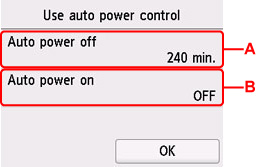
-
A: Especifique el tiempo que debe transcurrir para apagar la impresora automáticamente si no se realiza ninguna operación ni se envían datos de impresión a la impresora.
-
B: Al seleccionar ON, la impresora se enciende automáticamente si se envía un comando de escaneado desde un ordenador o se envían datos de impresión a la impresora.
 Nota
Nota-
La selección de Usar programación (Use scheduling) permite establecer la hora y el día para encender/apagar la alimentación automáticamente.
-
Al seleccionar No usar control de alimentación (Do not use power control) se desactiva toda la configuración del control de alimentación y la programación.
-
Uso de la impresión a doble cara
Para usar la impresión a doble cara, siga este procedimiento.
-
Seleccione
 (Configuración) en la pantalla INICIO
(Configuración) en la pantalla INICIO -
Seleccione
 ECO.
ECO. -
Seleccione Conf. impresión dos caras (Two-sided print settings).
-
Si fuese necesario, especifique la configuración.
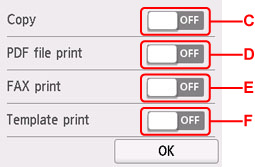
-
C: Seleccione copias a doble cara como valor predeterminado.
-
D: Seleccione la impresión a doble cara de archivos PDF guardados en una unidad flash USB de forma predeterminada.
-
E: Seleccione la impresión a doble cara de faxes recibidos o enviados, informes o listas como valor predeterminado.
-
F: Seleccione la impresión a doble cara en los formularios de plantilla de la impresora como valor por omisión.
 Nota
Nota-
Cuando se ha seleccionado la impresión a doble cara, aparece el icono
 en los elementos de configuración de la impresión a doble cara de cada pantalla de configuración de impresión.
en los elementos de configuración de la impresión a doble cara de cada pantalla de configuración de impresión.
-

